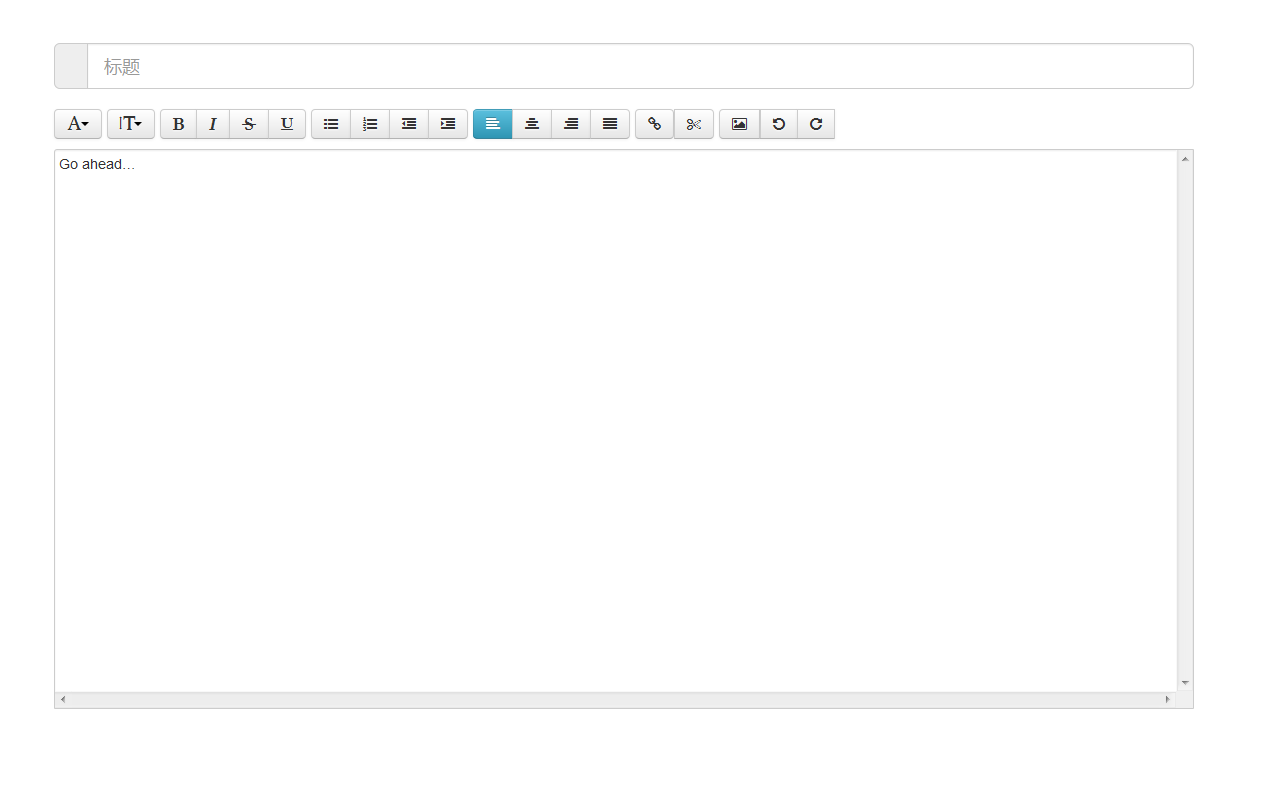bootstrap-wysiwyg--富文字編輯器使用教程
這個jQuery Bootstrap小外掛(5KB, < 200 行程式碼)可以將任何一個DIV轉變成一個WYSIWYG富文字編輯器,靈感來自於 CLEditor 和 bootstrap-wysihtml5.
使用如下:
1、引入的CSS和JS
這些檔案在bootstrap-wysiwyg 中有
<link rel="stylesheet" href="/stylesheets/bootstrap.min.css">
<link rel="stylesheet" href="http://netdna.bootstrapcdn.com/twitter-bootstrap/2.3.1/css/bootstrap-combined.no-icons.min.css" 2、HTML程式碼
<div class="container">
<div style="margin-top:50px" class="input-group input-group-lg"><span class="input-group-addon"></span><input
type 3、jquery程式碼
$(function () {
function initToolbarBootstrapBindings() {
var fonts = ['Serif', 'Sans', 'Arial', 'Arial Black', 'Courier',
'Courier New', 'Comic Sans MS', 'Helvetica', 'Impact', 'Lucida Grande', 'Lucida Sans', 'Tahoma', 'Times',
'Times New Roman', 'Verdana'],
fontTarget = $('[title=Font]').siblings('.dropdown-menu');
$.each(fonts, function (idx, fontName) {
fontTarget.append($('<li><a data-edit="fontName ' + fontName + '" style="font-family:\'' + fontName + '\'">' + fontName + '</a></li>'));
});
$('a[title]').tooltip({container: 'body'});
$('.dropdown-menu input').click(function () {
return false;
}).change(function () {
$(this).parent('.dropdown-menu').siblings('.dropdown-toggle').dropdown('toggle');
}).keydown('esc', function () {
this.value = '';
$(this).change();
});
$('[data-role=magic-overlay]').each(function () {
var overlay = $(this), target = $(overlay.data('target'));
overlay.css('opacity', 0).css('position', 'absolute').offset(target.offset()).width(target.outerWidth()).height(target.outerHeight());
});
$('#voiceBtn').hide();
};
initToolbarBootstrapBindings();
$('#editor').wysiwyg();
window.prettyPrint && prettyPrint();
});4、介面如下:
相關推薦
bootstrap-wysiwyg--富文字編輯器使用教程
這個jQuery Bootstrap小外掛(5KB, < 200 行程式碼)可以將任何一個DIV轉變成一個WYSIWYG富文字編輯器,靈感來自於 CLEditor 和 bootstrap-wysihtml5. 使用如下: 1、引入的CSS和J
4款Bootstrap線上富文字編輯器
Bootstrap 已經大大簡化響應式 web 開發,但是,如果再加上不用手動一點點敲程式碼,而是可以快速選擇你想要使用的 Bootstrap 元件,然後直接將其拖進你的畫板中,開發是否會變得更加輕鬆?! 這便是所謂的所見即所得(What you see is what
bootstrap summernote富文字編輯器圖片上傳乾貨分享
今天做後臺的時候需要一個富文字編輯器元件,由於專案使用的是bootstrap,所以毫不猶豫的用上了summernote富文字編輯器。文件各大大牛已經整理出來了 但是圖片上傳到伺服器這塊比較雜 大部分都是說上傳到伺服器的圖片格式是base64的,但是我使用base64接
7款bootstrap線上富文字編輯器
Bootstrap 已經大大簡化響應式 web 開發,但是,如果再加上不用手動一點點敲程式碼,而是可以快速選擇你想要使用的 Bootstrap 元件,然後直接將其拖進你的畫板中,開發是否會變得更加輕鬆?! 這便是所謂的所見即所得(What you see is what you get,WYSIWYG)開發
**對富文字編輯器bootstrap-wysiwyg的一些理解**
Range物件表示文件的連續範圍區域,一個Range的開始點和結束點位置任意,也可以是一樣的(空Range)。最常見的就是使用者在瀏覽器視窗中用滑鼠拖動選中的區域。但是不同的瀏覽器,Range物件是不一樣的,在Chrome、Mozilla、Safari等主流瀏覽
Bootstrap -- 富文字編輯器bootstrap-wysiwyg的使用方法
<\/div>| )*$/, ''); }; $.fn.wysiwyg = function (userOptions) { var editor = this, //設定ui-jq='設定的外掛別名的dom元素'(此句註釋可忽略,是針對我的專案結構寫的) selectedRang
vue整合百度UEditor富文字編輯器使用教程
在前端開發的專案中,難免會遇到需要在頁面上整合一個富文字編輯器。那麼,如果你有這個需求,希望可以幫助到你。 vue是前端開發者所追捧的框架,簡單易上手,但是基於vue的富文字編輯器大多數太過於精簡。於是我將百度富文字編輯器放到vue專案中使用。效果圖如下 前端精品教程:百度網盤下載 廢話不多說。
bootstrap富文字編輯器的使用
bootstrap-wysiwyg是一款輕量級的富文字編輯外掛,大致長這樣 在此記錄一下我使用它踩過的坑和經驗。 外掛的引入 外掛其實分為兩部分:頂部的一系列編輯按鈕和下方的div編輯框 前臺程式碼如下: <!--這裡加上是為了讓提示資訊顯示 不然會被
最新版富文字編輯器UEditor操作教程
最近專案中使用到了富文字編輯器,選擇的是百度的UEditor。所以對其進行了研究,發現最近釋出了新版本,與以往的用法有的改變。一下對UEditotr 的是用做一下詳細的介紹。 首先是UEditotr的下載,下載地址:http://ued
kindeditor富文字編輯器初步使用教程
var editor; KindEditor.ready(function(K) { editor = K.create('textarea[name="content"]', { all
react 富文字編輯器 react-draft-wysiwyg 的使用總結
1.摘要 本部落格主要總結 react 富文字編輯器 react-draft-wysiwyg 的使用,包括相關依賴、儲存方式以及回顯方式。 2.效果圖 3.安裝相關依賴 npm install r
富文字編輯器——百度UEditor外掛安裝教程
一、使用環境 Win7 Eclipse jettty9 chrome 二、下載百度UEditor外掛 2、這裡下載的版本是[1.4.3.3 Jsp版本] 3、將下載好的檔案包放在工程目錄中 4、修改ueditor/ueditor.con
百度編輯器UEEDITOR使用簡單介紹 UEditor表單提交和後臺互動詳解 最後更新對應的版本:1.2.5.1 教程描述: 富文字編輯器的使用開發中,表單提交有多種場景,編輯器初始化有新增文章和編輯
UEditor表單提交和後臺互動詳解最後更新對應的版本:1.2.5.1 教程描述: 富文字編輯器的使用開發中,表單提交有多種場景,編輯器初始化有新增文章和編輯就文章兩種場景,提交表單有普通提交也有ajax提交表單兩種情景,此教程詳細講解這幾種場景下如何保證後臺正確拿到資料。 一、編輯器內容初始化(即往編
所見即所得的jQuery富文字編輯器外掛-wysiwyg.js
wysiwyg.js是一款十分強大的、所見即所得的jQuery富文字編輯器外掛。wysiwyg.js富文字編輯器體積小,支援選擇、鍵盤、佔位等眾多事件。而且該富文字編輯器的相容性十分好,甚至相容IE6。該富文字編輯器還有一個大小10k(minified)的jQuery外掛-
富文字編輯器UEditor操作教程
最近專案中使用到了富文字編輯器,選擇的是百度的UEditor。所以對其進行了研究,發現最近釋出了新版本,與以往的用法有的改變。一下對UEditotr 的是用做一下詳細的介紹。 首先是UEditotr的下載,下載地址:http://ueditor.ba
BootStrap Validator外掛與KindEditor富文字編輯器衝突時的解決方法
問題1:新增bootStrap Validator驗證外掛之前,後臺servlet可以根據富文字編輯器的name值獲取輸入的內容(以HTML標籤的形式儲存)。加入驗證之後,富文字編輯器中的圖片可以上傳,但是後臺獲取的值為null(資料庫中的內容為空)
summernote富文字編輯器實現圖片新增上傳和刪除圖片
summernote的基本使用 HTML程式碼 //div添加個id就可以 <div id="summernote" ></div> 然後JS操作 //例項化呼叫 var $summernote = $('#summernote').summernote(
百度富文字編輯器ueditor的使用、非空校驗、引用預定義模板
最近用到百度ueditor編輯器,遇到了很多問題,總結一下ueditor的使用、非空校驗、引用預先寫好的模板。 一、百度ueditor編輯器簡單使用: 1.在百度官網http://ueditor.baidu.com/website/download.html下載壓縮包,解壓之後整體拷
vue富文字編輯器Tinymce,功能齊全,對圖片等媒體資源操控性好,非常推薦!
使用步驟: 1.在index.html中引入js檔案: <body> <script src="./static/tinymce4.7.5/tinymce.min.js"></script> <div id="app"></div
bbs專案富文字編輯器實現上傳檔案到media目錄
media目錄是在project的settings中設定的,static目錄是django自己使用的靜態檔案的上傳目錄,media目錄是使用者自定義上傳檔案的目錄 # Django使用者上傳的檔案都放在media目錄下 MEDIA_URL = "/media/" MEDIA_ROOT = os.pat